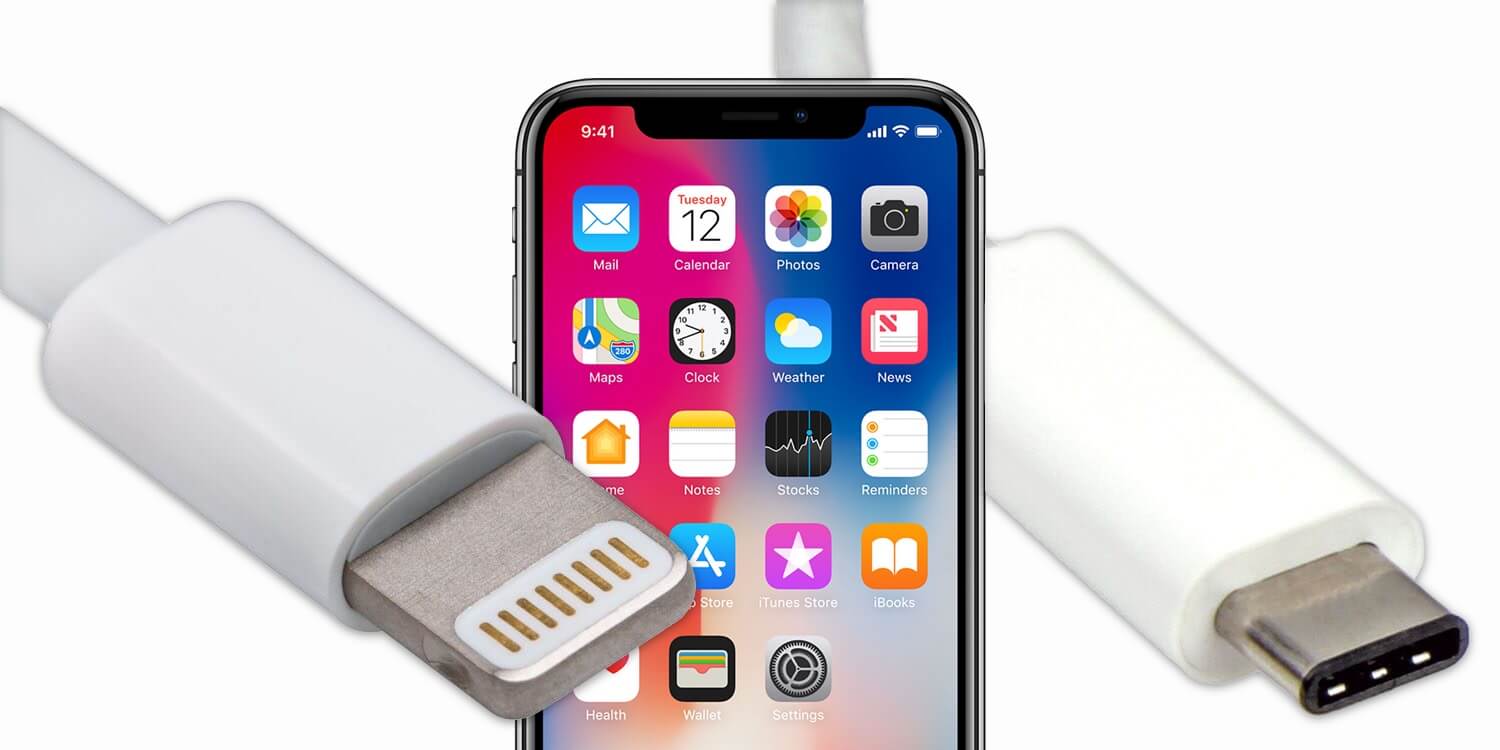Каждый пользователь мобильных устройств сталкивался с тем, что гаджет садится и его необходимо подключать к зарядке. Но, что делать, если это стало происходить так часто, что приходится через каждые 5-6 часов ставить смартфон на зарядку?

Важно понимать, что у аккумулятора любого смартфона рано или поздно снизится емкость, и заряда будет недостаточно для выполнения повседневных задач. Устройство неизбежно начнет быстрее разряжаться, а также может начать перезагружаться из-за большого количество открытых приложений. Если вы обнаружили такие проблемы в своем iPhone 11 Pro, то лучшим вариантом будет замена аккумулятора на новый.
Обратите внимание на то, что данный вид ремонта является сложным, занимает много времени – около 75 минут. Без соответствующих знаний, навыков и запчастей на iPhone – осуществить замену будет трудно.
В этой пошаговой инструкции вы узнаете, как самостоятельно поменять батарею. Данная статья является информативной, без призыва к действию.
Набор необходимых инструментов:
- Жесткие пластиковые отмычки «Вскрыватели»;
- Фен;
- Инструмент для открывания;
- Пинцет;
- Коробочка для хранения винтов;
- Пластиковый инструмент для взлома;
- Присоска;
- Отвертка Pentalobe PL1;
- Отвертка Wiha PicoFinish шлицевая;
- Y-образная отвертка Y000;
- Клей;
- Спирт;
- Аккумулятор на iPhone.
ШАГ 1 – Выключите iPhone
- Зажмите кнопку блокировки и громкости до появления меню.
- Проведите ползунок на появившейся в меню кнопке «Выключите».
- Дождитесь пока экран полностью погаснет.
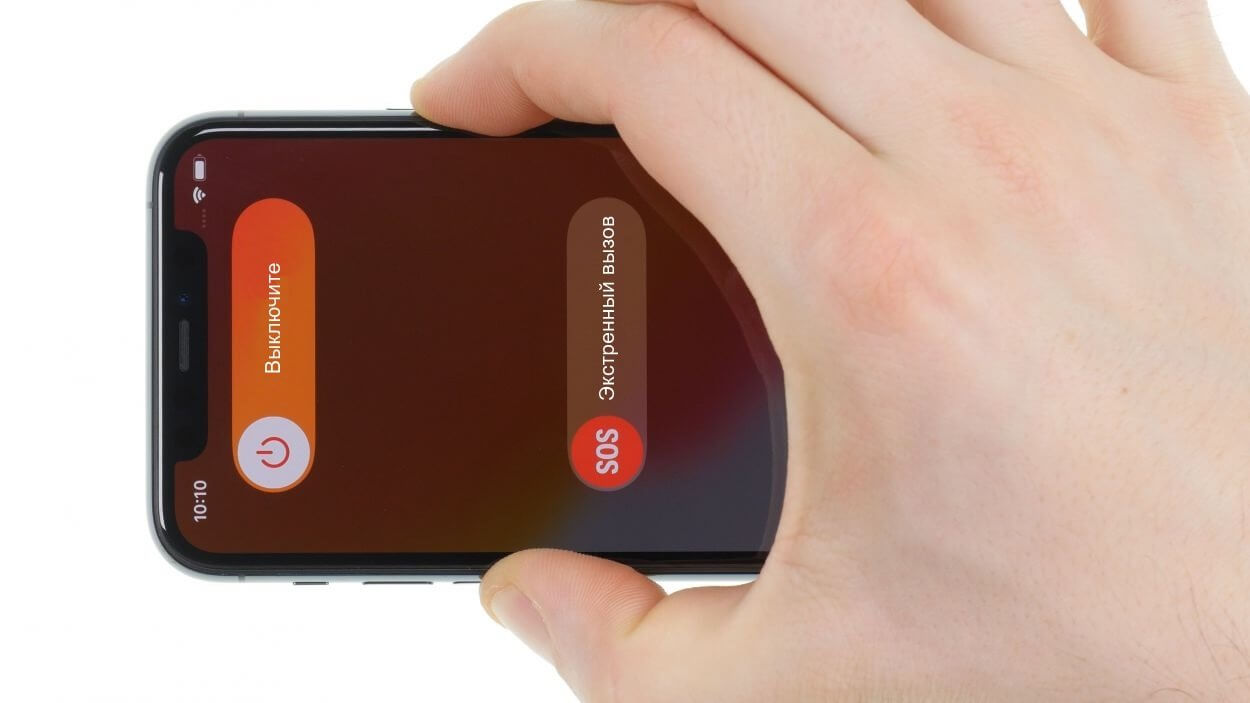
ШАГ 2 – Откручиваем винты у разъема Lightning
- Открутите два винта у разъема зарядки Lightning.
- Отложите винты в коробочку или на магнитную доску. Важно! Не перепутайте с другими винтами при разборе.

ШАГ 3 – Снимаем экран
Сначала нагреваем феном края дисплея. Не смотря на нагрев, вы все равно сможете касаться его пальцами не обжигаясь.
- Подготовьте мягкую поверхность, чтобы не поцарапать корпус и заднюю крышку.
- Равномерно прогрейте края, чтобы ослабить клей.

Теперь нужно отделить экран от корпуса. Для этого необходимо, чтобы образовался зазор между дисплеем и остальной частью устройства. Помните, что при открытии iphone 11 pro сразу же аннулируется гарантия и влагозащита классификации IP68.
- Установите присоску внизу дисплея. Аккуратно, без рывков тяните ее на себя, чтобы образовался узкий зазор.
- В получившееся отверстие поместите плоский инструмент для открытия.

Далее, чтобы снять дисплей, нужно провести по краям вставленным вскрывателем и установить в получившиеся зазоры дополнительные инструменты для открытия.
- Установите Вскрыватели в зазоры между корпусом и экраном. Слегка надавите на пластиковый вскрыватель, как на рычаг, чтобы освободить выступы дисплея, которые погружены в устройство.
- Не дергайте дисплей, его нельзя открывать более чем на 180 градусов, так как он все еще соединен шлейфом с основной частью смартфона.
Чтобы избежать сильного натяжения шлейфов при открытии экрана, облокотите его на коробочку.


ШАГ 4 – Отключаем аккумулятор от материнской платы, зарядки
Во избежание короткого замыкания нужно сразу отключить батарею. Один разъем расположен на плате зарядки, другой на материнской плате.
- Для начала нужно снять защитную панель, открутив винты Y-образной отверткой.
- Далее, используя пластиковую лопатку отсоединить разъем.




ШАГ 5 – Отсоединяем разъемы дисплея
Чтобы не повредить экран и его гибкие шлейфы при извлечении батареи, следует полностью снять дисплей.
- Открутите 6 винтов на защитной панели, чтобы добраться до разъемов шлейфов. Отложите винты, не перепутайте с другими.
- С помощью пластиковой лопатки отсоедините все 3 разъема.
- Отложите снятый экран на мягкую или гладкую поверхность, чтобы не поцарапать его.


ШАГ 6 – Отключаем разъем Lightning
Чтобы облегчить извлечение аккумулятора из корпуса, следует сначала отсоединить разъем Lightning.
- Сначала нужно снять пластину кронштейна, которая расположена над шлейфом разъема lightning.
- Открутите 2 винта на пластине, вытащите ее пинцетом. Винты отложите в сторону и не перепутайте с другими.
- Далее с помощью пластиковой лопатки отсоедините два разъема Lightning от материнской платы.



ШАГ 7 – Снимаем вибромотор
На этом шаге необходимо извлечь вибромотор Taptic Engine.
- Отключите разъем вибромотора с помощью лопатки.
- Открутите 3 винта, отложите их в сторону, не перепутайте с другими винтами.
- Теперь вы можете извлечь вибромотор.


ШАГ 8 – Достаем старый аккумулятор
К корпусу батарея приклеена на двухсторонние клейкие ленты, которые нужно вытянуть за «язычки».
- Удалите черные язычки с липких лент по краям аккумулятора.
- Держа крепко телефон в руке, начните тянуть за эти ленты, чтобы отклеить АКБ. Будьте аккуратны, следите чтобы полоски не порвались при натяжении. Не рвите их, а тяните плавно, накручивая на пинцет.
- Когда все ленты вытянуты, используйте пластиковый инструмент, чтобы поднять аккумулятор и извлечь его.



Не выбрасывайте старый АКБ в мусорку, подготовьте его к утилизации.
ШАГ 9 – Установка новой батареи
Для начала обезжирьте поверхность нового аккумулятора, и приклейте на него липкую ленту.
- Снимите защитную пленку с липких полосок.
- Поместите АКБ в корпус и прижмите, чтобы клей лучше схватился.
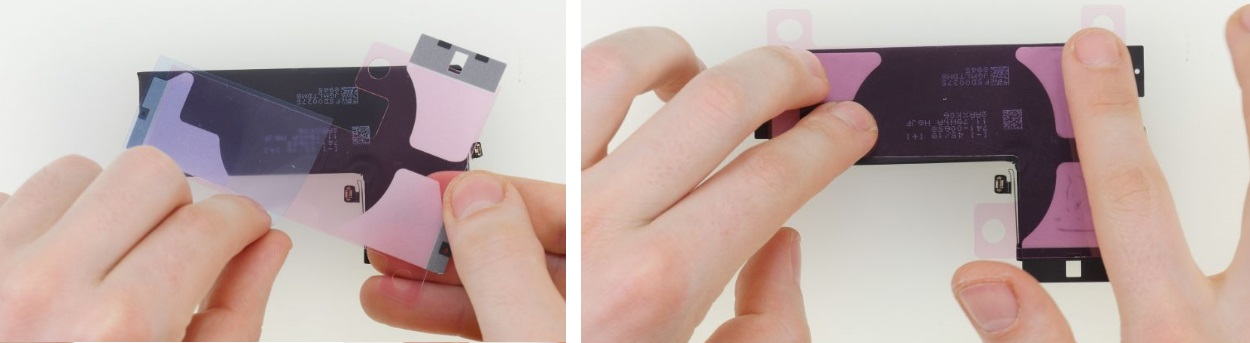

ШАГ 10 – Возвращаем вибромотор на место
- Поместите вибромотор Taptic Engine в нижнюю часть корпуса.
- Закрутите винтами, которые именно от этого компонента. Другие винты могут привести к повреждению устройства.
- Защелкните разъем вибромотора слегка надавив на него.


ШАГ 11 – Подключаем коннектор Lightning
- Присоедините и защелкните два разъема Lightning к материнской плате, слегка надавив на них.
- Разместите пластинку кронштейна над гибким шлейфов и затяните винтами.



ШАГ 12 – Подготовить дисплей, подключить шлейфы
Перед тем, как подсоединить дисплей к корпусу, нужно зачистить края экрана от старого клея, обезжирить. Далее приклеить новую клейкую пленку на края дисплея. Это необходимо, чтобы при сборке дисплей надежно закрепился на корпусе. После этой подготовки можно приступать к присоединению разъемов.
- Облокотите дисплей на коробку, чтобы шлейфы сильно не натягивались при подключении.
- Подключите три разъема к материнской плате, слегка надавив на них. Будьте аккуратны, не давите с силой.
- Установите защитную крышку на разъемы и затяните на ней 6 винтов.


ШАГ 13 – Подключаем аккумулятор
Этот шаг выполняется в последнюю очередь, чтобы избежать короткого замыкания.
- Аккуратно подсоедините разъем батареи к материнской плате и плате зарядки. Он должен встать с легким щелчком.
- Поместите сверху защитную пластину и прикрутите ее 4-мя винтами.
- Установите вторую защитную крышку и затяните 2 винта.



ШАГ 14 – Устанавливаем дисплей
Проследите, чтобы никакие шлейфы при закрытии не перегибались.
- Аккуратно расположите дисплей ровно над корпусом.
- Слегка давите его по краям, чтобы он издал легкий щелчок. Это сигнализирует о том, что экран встал на место.

ШАГ 15 – Прикручиваем винты у разъема Lightning
Затяните два винта на разъеме зарядки Lightning. Теперь ваш Apple iPhone 11 pro с новеньким аккумулятором и снова готов к работе!